局域网内连接别的电脑怎么取消用户名密码
发布时间:2017-05-27 16:05
随网络内的计算机数量的增多,局域网中需要广播的数据会急剧增加,严重影响网络的工作效率。下面是小编为大家整理的关于局域网内连接别的电脑怎么取消用户名密码,一起来看看吧!
局域网内连接别的电脑怎么取消用户名密码
我们如果在局域网中能看到对方的电脑,但是双击后提示输入账号和密码,或者提示“登陆失败:未授予用户在计算机上的请求登陆类型“。这两种问题都归结于用户是以什么方式登陆?
1:Guest用户登陆访问
2:以windows身份验证方式登陆访问(也就是输入账号和密码)
这两种方式登陆访问如果设置不正确都会提示”输入用户名与密码“的对话框,区别在于,如果你想通过Guest访问可以通过设置不用输入用户名与密码,如果你想通过windows身份验证方式登陆访问就必须知道对方电脑的登陆账号和密码.
注意:我们出现无法访问的情况问题出在被访问机器上,所以下面的操作都是针对被访问机器。
Guest用户登陆访问
1如果我们访问对方电脑出现如下提示:
我们按照以下操作排除即可解决问题。
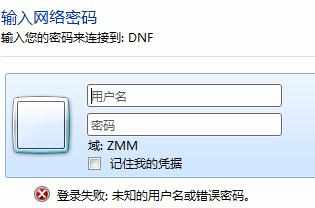
2问题一:Guest账户是否禁用?如果禁用改为启用即可,如果已经改为启用直接看问题二。
方法为:我们右键”我的电脑“→”管理“。
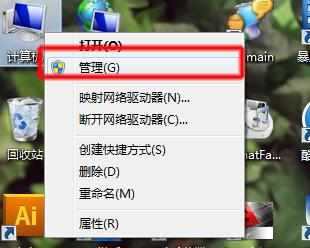
3在弹出的对话框中选择”本地用户和组“→”用户“→”Guest“。
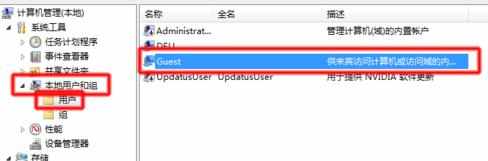
4我们右键”Guest“属性→在弹出的对话框中将”账户已禁用“前面的勾去掉。
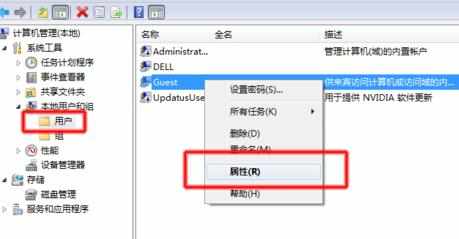
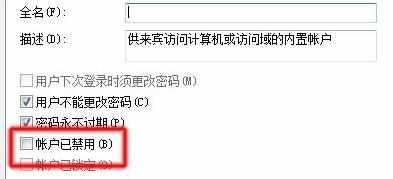
5问题二:如果Guest是启用状态我们访问电脑弹出如下图标。
“登陆失败:未授予用户在计算机上的请求登陆类型“
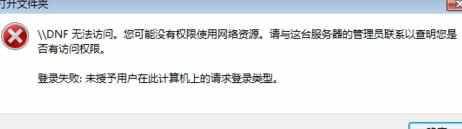
6这问题在于我们没有将Guest用户添加到计算机允许访问的列表中。
方法如下:我们选择”控制面板“→"管理工具"→”本地安全策略“
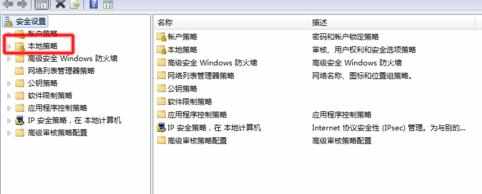
7我们选择”本地策略“→”用户权限分配“→”从网络访问此计算机“。

局域网内连接别的电脑怎么取消用户名密码的评论条评论